win7開啟QQ遠程協助怎麼不能連接對方電腦
1、首先右鍵桌面“我的電腦”選擇“屬性”圖2 選擇“高級系統設置”;
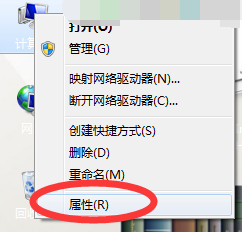
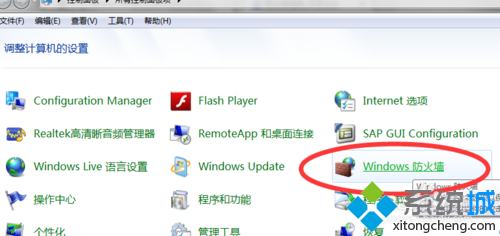
2、會出現一個對話框 選擇“遠程” 查看 “遠程協助”下面是否勾選 以及“遠程桌面”是否勾選第二項允許運行任意版本遠程桌面的計算機連接;
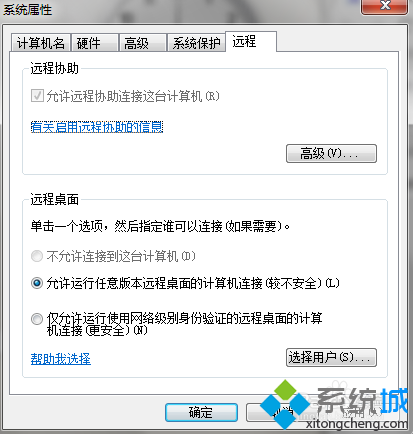
3、如果還不行,就是遠程被阻止了,我們打開開始菜單選擇”控制面板“;
4、單擊”Windows防火牆“ 圖6 單擊 “打開或關閉Windows防火牆”;
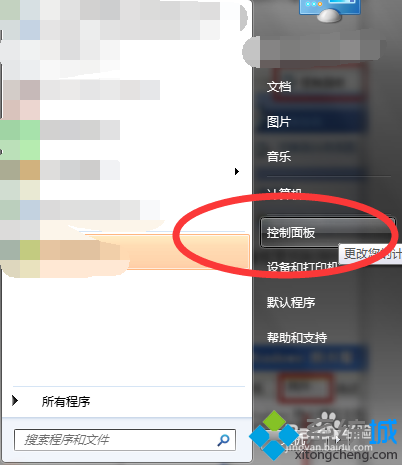
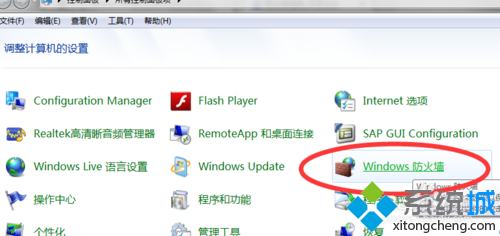
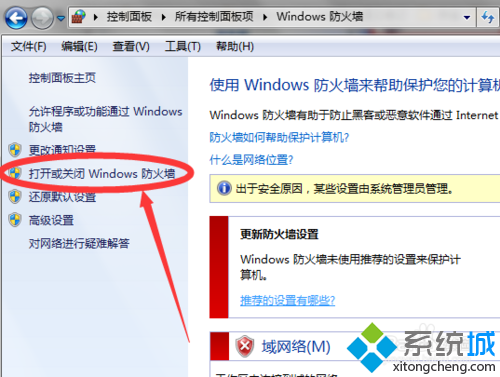
5、在彈出對話框,選擇關閉Windows防火牆,(如果你覺得這個方法不行,缺少安全,那就選擇Windows防火牆例外 勾選“遠程協助”和“遠程桌面”)設置好後在測試QQ遠程是否能連接;
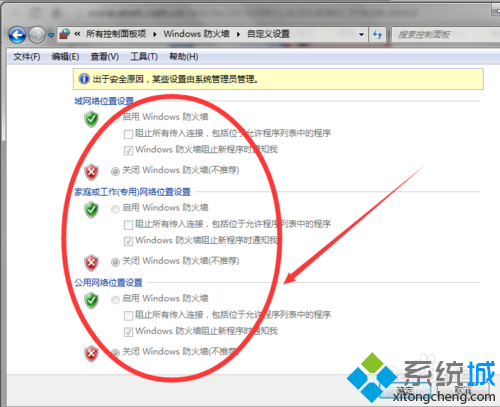
6、QQ遠程協助連接不上,也可能有其它原因的:比如你使用網通,而對付使用電信的,就容易導致這個問題,或者當你們接受遠程協助後不要立即點申請控制,要等遠程協助連接2分鐘左右在申請控制試試